Jak zarządzać subskrypcjami Google Play na Androidzie

Na Google Play jest wiele świetnych aplikacji, w które warto się zaangażować subskrypcyjnie. Po pewnym czasie lista subskrypcji rośnie i trzeba nimi zarządzać.

Nigdy nie możesz być zbyt ostrożny, jeśli chodzi o ochronę poufnych danych na urządzeniu z Androidem. Ponieważ Google chce zapewnić bezpieczeństwo Twojego urządzenia z Androidem, ma funkcję o nazwie Android Play Protect.
Ale co to dokładnie jest i jak go włączyć, jeśli zdecydujesz się go użyć lub wyłączyć? Jedną z wielu rzeczy, o których należy pamiętać, jest to, że nie spowoduje to żadnych problemów z programem antywirusowym, który obecnie masz na swoim urządzeniu z Androidem.
Google Play Protect to aktualizacja aplikacji Weryfikuj, która była używana kilka lat temu na Androida. To, co robi Play Protect, polega na tym, że analizuje zainstalowane aplikacje i te, które już masz na swoim urządzeniu, aby sprawdzić, czy aplikacja stanowi zagrożenie.
Usługa Google Play Protect jest domyślnie włączona, ale jeśli z jakiegoś powodu nie jest, poniżej zobaczysz instrukcje, które należy wykonać, aby ją włączyć, aby zapewnić bezpieczeństwo urządzenia z Androidem.
Jeśli próbujesz zdecydować, czy najlepiej ją włączyć, czy nie, najlepiej ją włączyć. To dodatkowa warstwa ochrony, a gdy ją włączysz, możesz o niej zapomnieć. Play Protect działa w tle, chroniąc Twoje dane, urządzenie i aplikacje.
Aby sprawdzić, czy Twoje urządzenie ma Play Protect, przejdź do:
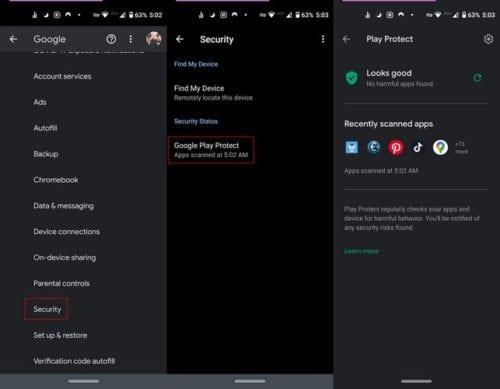
Jeśli dotkniesz ostatniej opcji, pokażą ci poprzednie aplikacje, które zostały zeskanowane. Jeśli Play Protect wykryje złośliwą aplikację, zobaczysz ostrzeżenie, dzięki któremu możesz zdecydować, czy chcesz odinstalować, czy wyłączyć aplikację.
Ponadto, jeśli chcesz zainstalować złośliwą aplikację z miejsca, które nie jest Google Play, Play Protect poinformuje o tym Google, aby mógł podjąć niezbędne środki ostrożności.
Najlepiej pozostawić Play Protect włączoną, ale jeśli z jakiegoś powodu musisz ją wyłączyć, musisz przejść do:
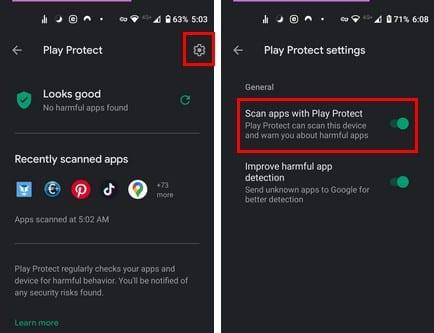
Google Play Protect przyczyni się do zapewnienia bezpieczeństwa urządzenia i nie spowoduje żadnych problemów z wydajnością. Współpracuje z innymi aplikacjami antywirusowymi, a po włączeniu zapomnisz, że nawet tam jest. Czy uważasz, że warto mieć na sobie?
Na Google Play jest wiele świetnych aplikacji, w które warto się zaangażować subskrypcyjnie. Po pewnym czasie lista subskrypcji rośnie i trzeba nimi zarządzać.
Wyczyść historię pobierania aplikacji na Google Play, aby uzyskać świeży start. Oto krok po kroku, przyjazne dla początkujących porady.
Zobacz naszą historię zakupów w Google Play, postępując zgodnie z tymi przyjaznymi dla początkujących krokami, aby kontrolować wydatki na aplikacje.
Oto, co musisz wiedzieć, aby zarządzać swoimi subskrypcjami w Google Play. Oto, jak odnowić subskrypcję dowolnej aplikacji.
Odkryj cztery różne sposoby wykorzystania dowolnej karty upominkowej Google Play na dowolnym urządzeniu. Oto jak doładować swoje konto Google.
Sprawdź aplikacje kupione w Google Play na urządzeniu z Androidem lub na komputerze. Proces trwa mniej niż minutę.
Dawno minęły czasy, przynajmniej w większości, kiedy płacisz za aplikację raz i nigdy więcej nie musisz się o nią martwić. Wiele aplikacji zostało zmienionych
Zobacz, jak możesz zaktualizować dowolną aplikację na Androida automatycznie lub ręcznie na dowolnym urządzeniu z Androidem.
Błąd podczas pobierania informacji z serwera to jeden z najbardziej irytujących błędów Muzyki Google Play, jakie możesz napotkać na swoim urządzeniu.
Zawsze możesz ponownie pobrać aplikacje na Androida kupione w Google Play, wykonując te czynności.
Kilka kroków, które pomogą Ci rozwiązać problemy z niepowodzeniem pobierania podczas próby pobrania aplikacji z Google Play.
Jak dodać aplikacje z innego konta Google do urządzenia z Androidem.
Dla użytkowników Androida Sklep Google Play to punkt kompleksowej obsługi wszystkiego, czego możemy potrzebować – od przydatnych aplikacji po całkowicie bezużyteczne sposoby przejścia
Po wypróbowaniu trybu ciemnego bardzo mało prawdopodobne jest, że wrócisz do jasnego motywu. W trybie ciemnym zmniejszasz zmęczenie oczu i po prostu wygląda o wiele lepiej. ten
Dowiedz się, jak umieścić swoją bibliotekę muzyczną w środowisku Google Play.
Dowiedz się, jak uwolnić się od Google Play, blokując się w sekcji Oczekiwanie na pobranie i nie pozwalając żadnej aplikacji na aktualizację.
Napraw błąd 963 podczas pobierania aplikacji za pomocą Google Play.
Szczegółowy samouczek dotyczący włączania i wyłączania automatycznych aktualizacji aplikacji w Google Play lub Galaxy Apps na Androida.
Zapewnij sobie rozrywkę, grając w podstawową, ale zabawną grę offline w Google Play. Zobacz, jak uzyskać dostęp do gry w balon na ogrzane powietrze.
Historie na Facebooku mogą być bardzo zabawne do tworzenia. Oto jak możesz stworzyć historię na swoim urządzeniu z systemem Android i komputerze.
Dowiedz się, jak wyłączyć irytujące automatyczne odtwarzanie wideo w Google Chrome i Mozilla Firefox za pomocą tego samouczka.
Rozwiąż problem, w którym Samsung Galaxy Tab S8 utknął na czarnym ekranie i nie włącza się.
Przeczytaj teraz, aby dowiedzieć się, jak usunąć muzykę i filmy z tabletów Amazon Fire i Fire HD, aby zwolnić miejsce, uporządkować lub poprawić wydajność.
Poradnik pokazujący dwa rozwiązania, jak na stałe uniemożliwić aplikacjom uruchamianie się przy starcie na urządzeniu z Androidem.
Ten poradnik pokazuje, jak przesyłać wiadomości tekstowe z urządzenia Android za pomocą aplikacji Google Messaging.
Masz Amazon Fire i chcesz zainstalować Google Chrome? Dowiedz się, jak zainstalować Google Chrome za pomocą pliku APK na urządzeniach Kindle.
Jak włączyć lub wyłączyć funkcje sprawdzania pisowni w systemie Android.
Kiedy Samsung zaprezentował nową linię tabletów flagowych, było na co czekać. Galaxy Tab S9 i S9+ przynoszą oczekiwane ulepszenia, a Samsung wprowadził także Galaxy Tab S9 Ultra.
Czy kochasz czytać eBooki na tabletach Amazon Kindle Fire? Dowiedz się, jak dodać notatki i podkreślać tekst w książce na Kindle Fire.

























